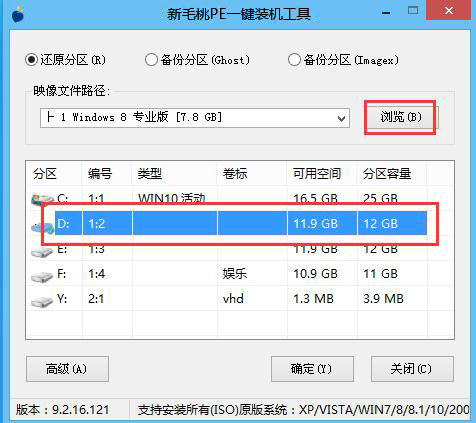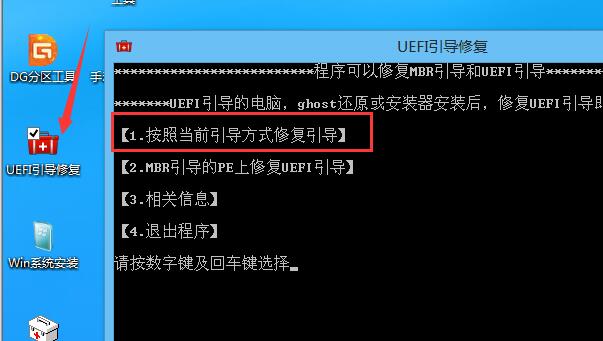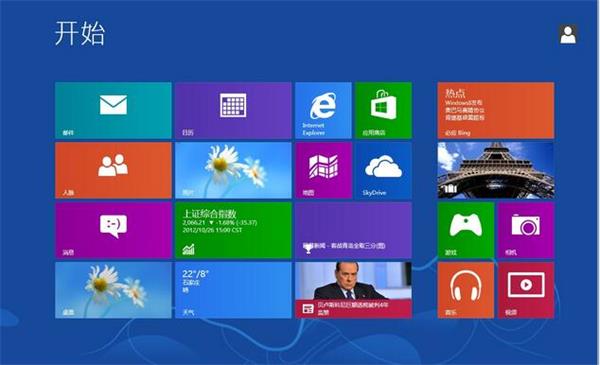用户升级win10系统后,想要再安装个win8系统成双系统来满足工作需要,但苦于不知道如何安装,那uefi装win8 win10双系统该怎么操作呢?下面给大家分享uefi装双系统的操作步骤。
准备工作:
①制作一个最新版u助手u盘启动盘,将网上下载的系统镜像拷贝到u盘中;
步骤:
1、在u助手PE一键装机工具窗口中,点击浏览将win8系统添加进来,然后选择D盘,点击确定即可,如图所示:
2、在界面中,取消勾选完成后重启,点击确定进行还原,如图所示:
3、待还原结束关闭即可,然后在桌面打开UEFI引导修复,选择1.按照当前引导方式修复引导→1.自动修复,如图所示:
4、设置完成后,将电脑重新启动,选择win8系统进入安装进程,如图所示:
5、耐心等待win8系统安装即可,待安装结束就可以直接使用了,如图所示:
以上就是uefi装win8 win10双系统的操作步骤,其实uefi装双系统操作并不难,想要安装其他双系统也可以参考文中方法进行安装 。
责任编辑:u助手:http://www.uzhushou.cn